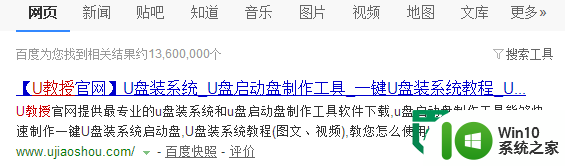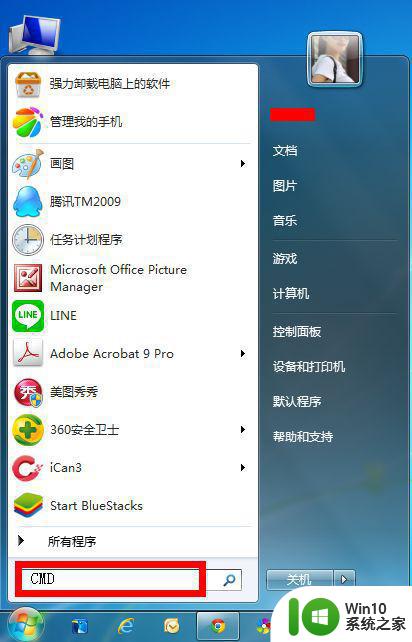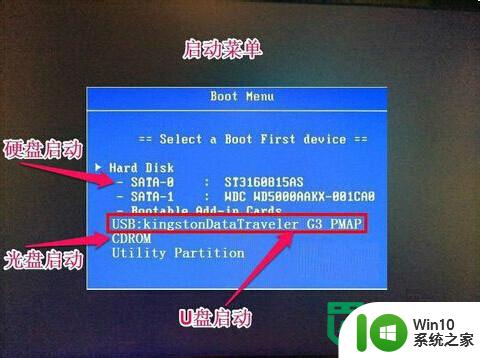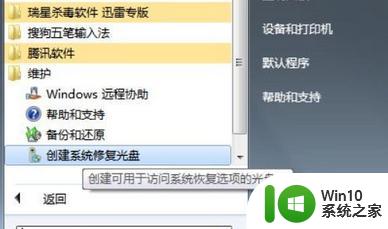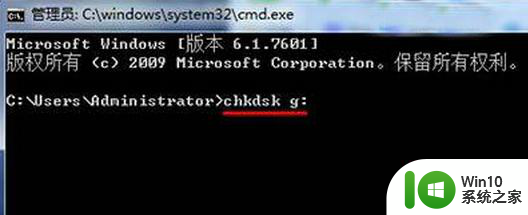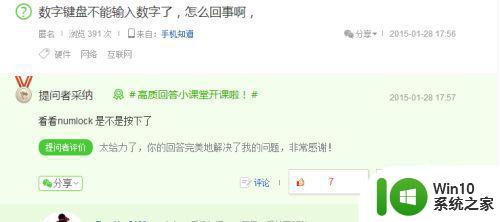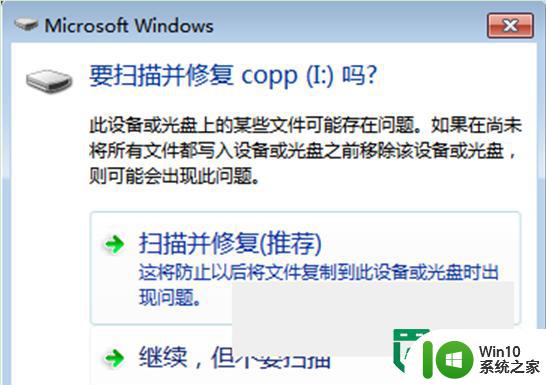怎么使用u教授u盘修复win7系统 如何使用U盘修复Win7系统教程
更新时间:2024-04-02 18:08:19作者:yang
在使用Win7系统过程中,难免会遇到一些系统故障或问题,这时候我们通常会选择使用U盘来修复系统,U盘修复Win7系统是一个非常便捷且有效的方法,只需要简单的几步操作就可以解决大部分系统故障。接下来我们将详细介绍如何使用U盘修复Win7系统的方法和步骤,让您轻松应对系统故障带来的困扰。
具体方法如下:
1、进入到U教授主菜单后,利用上下键移动到“【01】 运行U教授Win2003 PE增强版”,然后回车键;
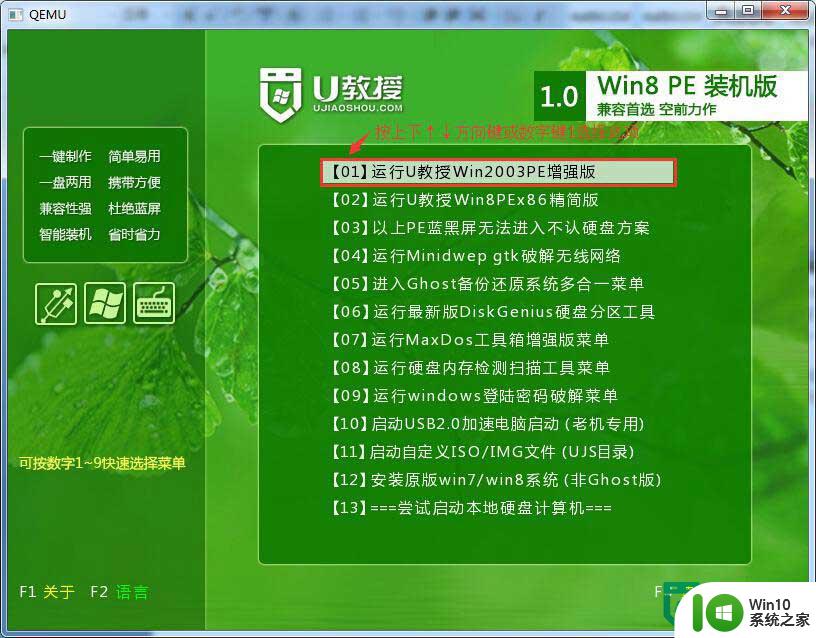
2、进入到Win2003 PE增强版后,鼠标双击桌面的"U教授PE一键装机";
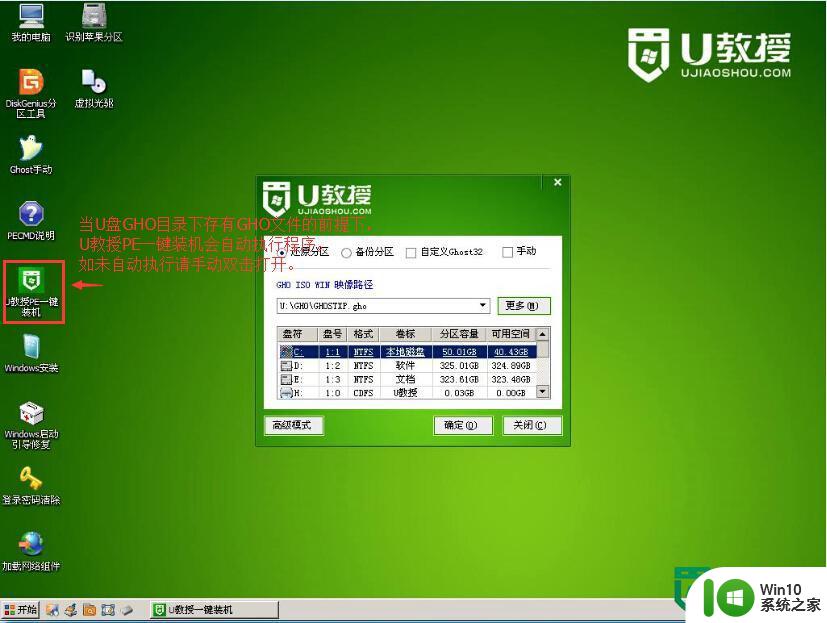
3、软件会自动识别并提取GHO目录下的GHO文件,只需点击“确定”,之后弹出的提示,选择“是”;
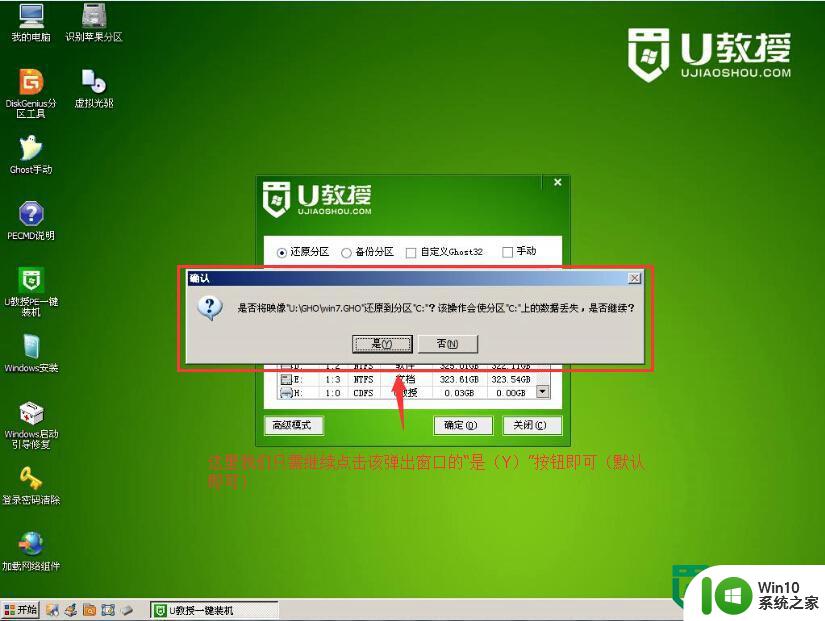
4、接下来等待解压GHO即可;
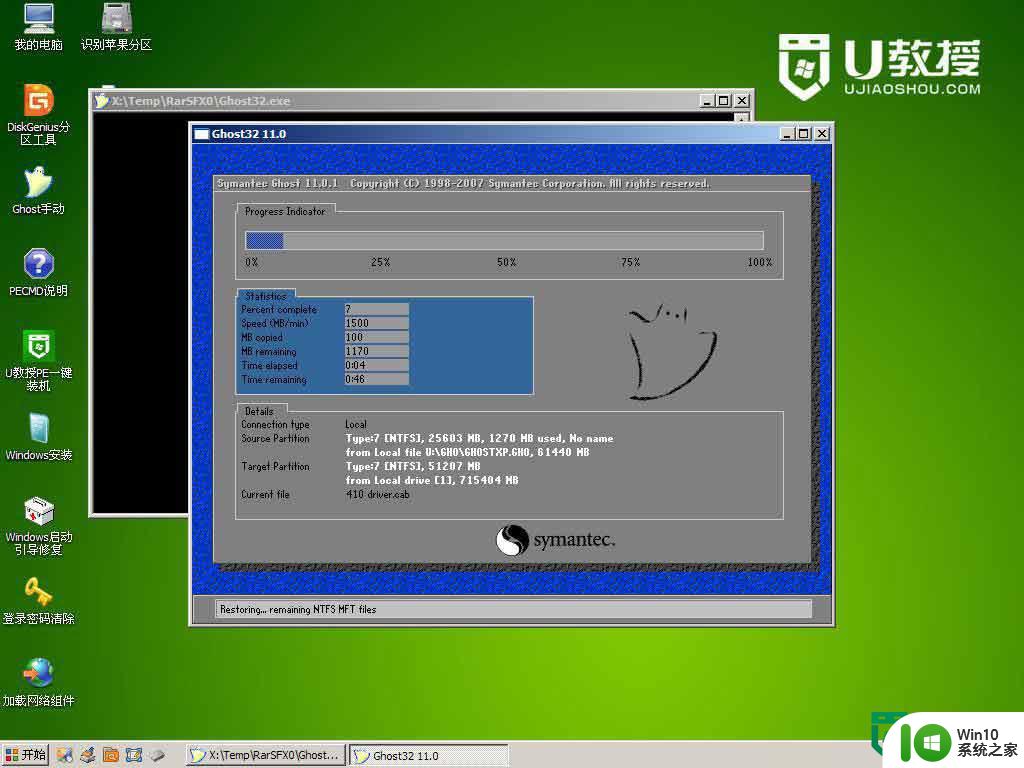
5、之后提示重启电脑,选择“是”,等重启时拔出U盘,等系统安装完毕即可。
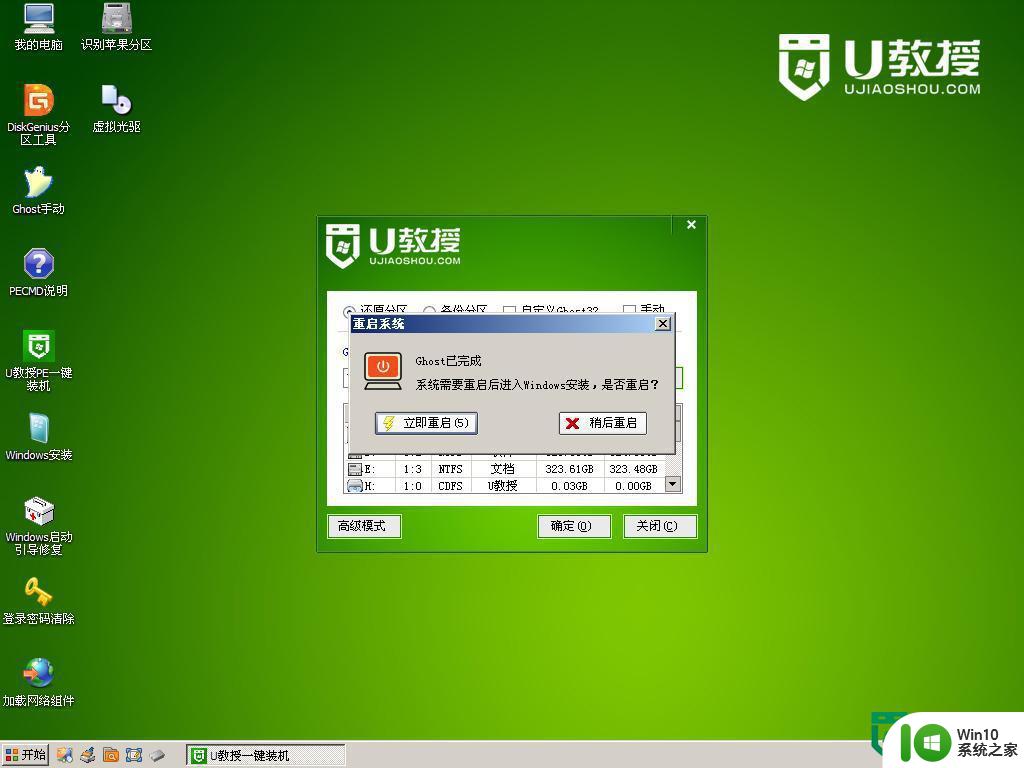

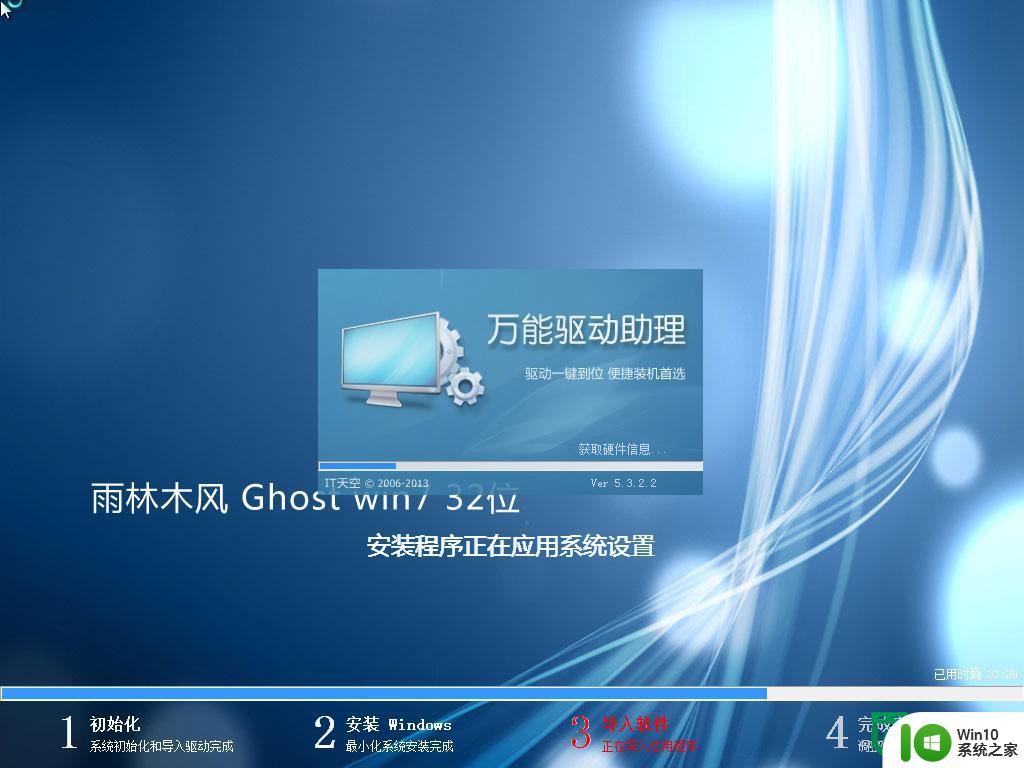
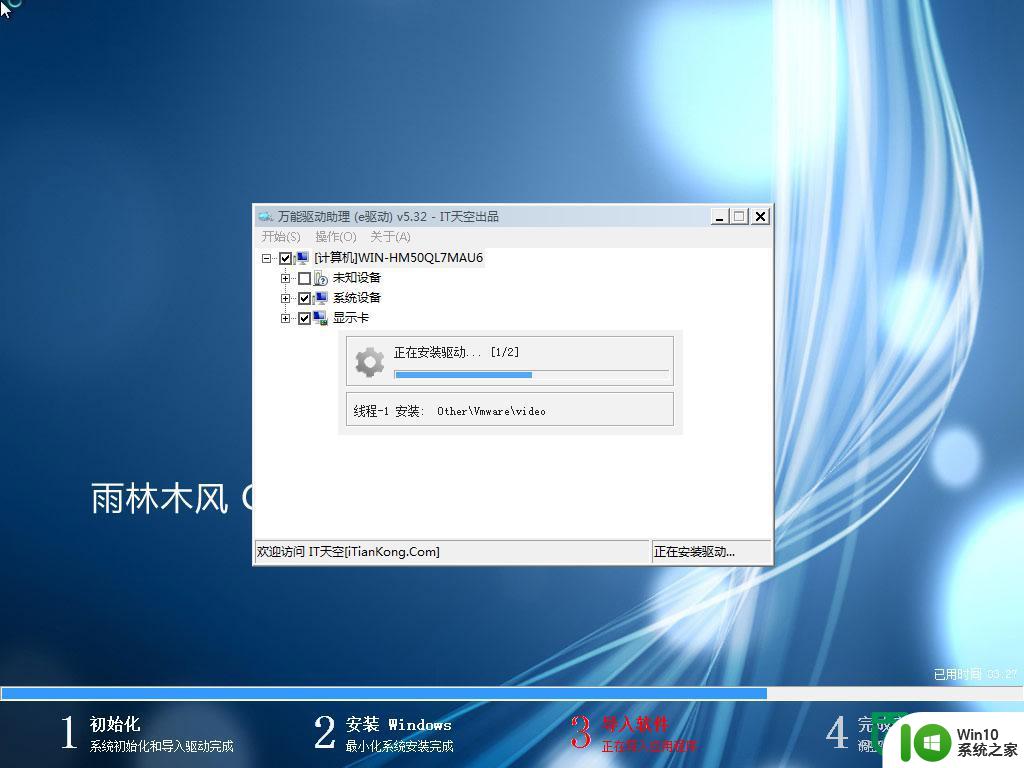

以上就是怎么使用u教授u盘修复win7系统的全部内容,还有不清楚的用户就可以参考一下小编的步骤进行操作,希望能够对大家有所帮助。